Ibland kan en konversation på Snapchat kräva mer än bara text, men du kanske inte vill skriva en lång text. Som tur är, tillåter Snapchat, precis som många andra appar med chattfunktion, att du skickar röstmeddelanden.
Men hur spelar man in ett röstmeddelande på Snapchat? Den här guiden kommer att visa dig exakt hur du gör det på olika enheter.
Skicka röstmeddelande på Snapchat med iPhone
Snapchat är en populär app för sociala medier, tillgänglig för både iOS och Android, känd för sina underhållande och innovativa funktioner. Appen är särskilt känd för sina funktioner för bilder och videor, som livevideo, Bitmoji-avatarer, filter och effekter, men även chattverktygen är mycket omtyckta.
Chattfunktionen är inte bara populär utan också unik för Snapchat. Meddelanden försvinner efter att de har öppnats, och du får notifikationer om någon tar en skärmdump eller sparar en snap. Bland alla dessa funktioner kan du även skicka röstmeddelanden till dina kontakter.
Trots att röstmeddelandefunktionen inte är lika tydlig som i andra appar, är det inte alls svårt att skicka ett. Här är stegen för att skicka ett röstmeddelande på Snapchat med en iPhone:
| 1. | Öppna Snapchat-appen och gå till chattfönstret. |
| 2. | Välj den kontakt som du vill skicka ett röstmeddelande till. |
| 3. | I meddelandefältet, håll in mikrofonikonen. |
| 4. | Börja prata medan du håller ikonen. Du ser gula streck på skärmen medan du spelar in. |
| 5. | Släpp mikrofonikonen när du är klar med inspelningen. Ditt meddelande skickas automatiskt, och de gula strecken blir gröna. |
Om du ångrar dig och vill ta bort röstmeddelandet medan du spelar in det, sveper du bara åt vänster.
Skicka röstmeddelande på Snapchat med Android
Med tanke på att majoriteten av världens befolkning föredrar Android-enheter framför iOS, är det rimligt att anta att många använder Snapchat på Android. Apparna för Android och iOS har samma funktioner, inklusive möjligheten att skicka röstmeddelanden.
Strukturen för att spela in ett röstmeddelande påminner mycket om hur du gör det på en iPhone. Observera att stegen kan variera något beroende på vilken Android-enhet du använder, men det grundläggande tillvägagångssättet är detsamma.
| 1. | Öppna Snapchat och gå till chatten. |
| 2. | Välj den person du vill skicka till. |
| 3. | Tryck och håll ner mikrofonikonen. |
| 4. | Tala in ditt meddelande medan du håller knappen intryckt. Gula streck visar att du spelar in. |
| 5. | Släpp knappen för att skicka. Meddelandet skickas och strecken blir gröna. |
Du kan även här ta bort meddelandet genom att svepa åt vänster medan du spelar in.
Skicka röstmeddelande på Snapchat via dator
Snapchat är designat för mobila enheter, men många har hittat sätt att använda det på en dator. Det verkar som att Snapchat försöker försvåra det för användare att nå sina konton från enheter som inte är kompatibla med appen.
Det enda sättet att använda Snapchat på en dator är genom att ladda ner en Android-emulator. Det är programvara som simulerar Android, vilket gör att du kan ladda ner och använda mobilappar från Google Play Store.
Bluestacks är en välkänd och optimerad Android-emulator som fungerar som en riktig Android-telefon. Här är stegen för att ladda ner och installera den officiella Snapchat-appen på Windows med hjälp av Bluestacks:
- Installera Bluestacks-emulatorn på din dator genom att ladda ner ”.exe”-filen.

- Logga in på Bluestacks med ditt Google-konto efter installationen.

- Gå sedan till Play Store och sök efter ”Snapchat”.

- Installera appen och börja använda Snapchat.

När du har loggat in på Snapchat, använd röstmeddelandefunktionen på samma sätt som på en mobiltelefon. Du behöver tillåta appen att använda din mikrofon, och du måste ha en mikrofon ansluten till din dator. Sedan följer du dessa steg:
- Öppna appen och gå till chattfönstret.

- Välj vem du vill skicka röstmeddelandet till.
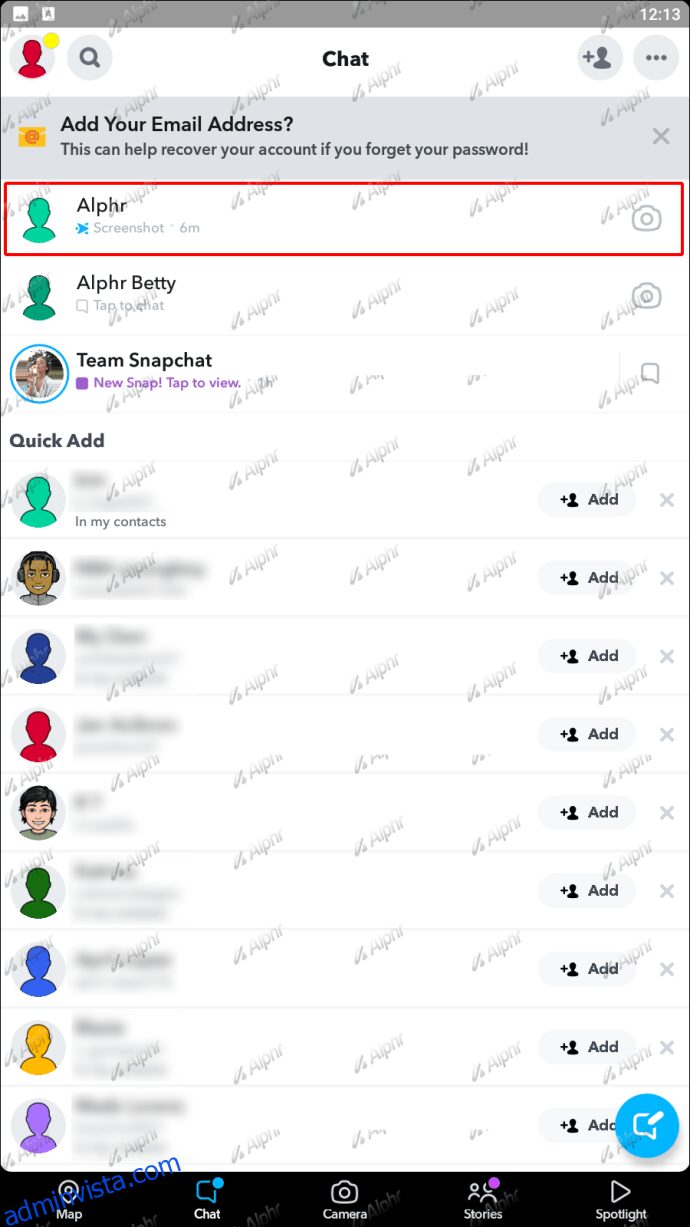
- I textrutan ”Skicka en chatt”, klicka och håll in mikrofonikonen.
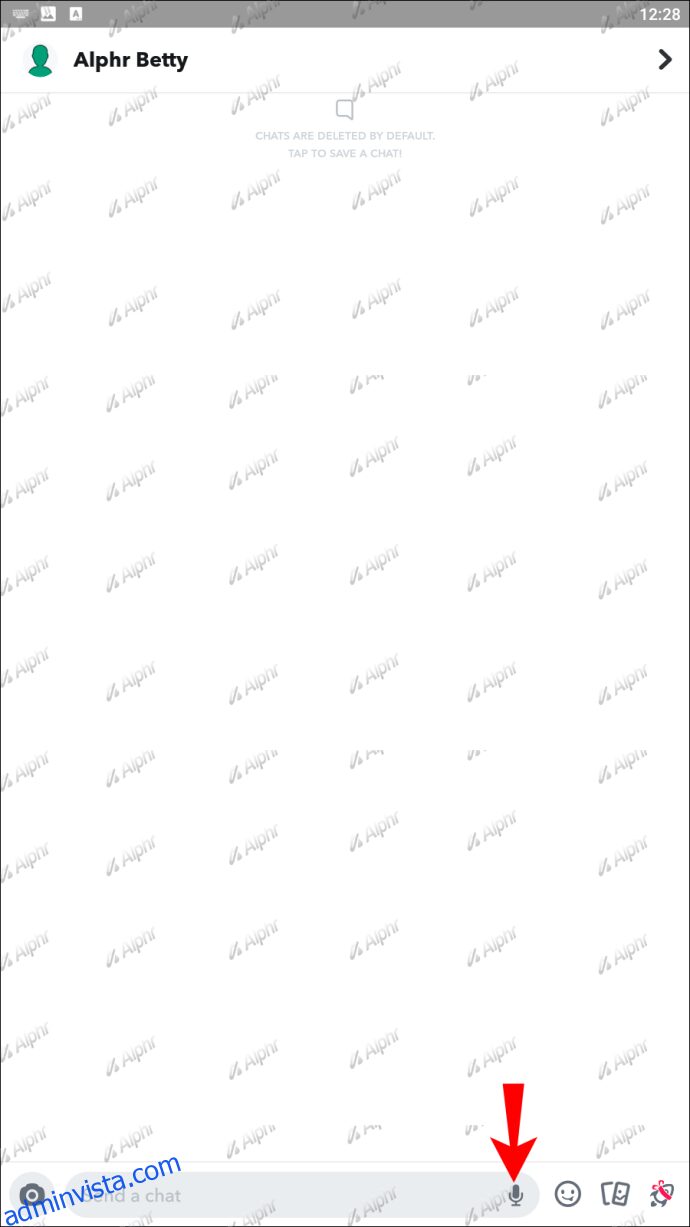
- Börja prata medan du fortfarande trycker på ikonen. Gula streck visas på skärmen medan du spelar in.

- Släpp musknappen när du är klar med inspelningen. Ljudmeddelandet skickas omedelbart och de gula strecken blir gröna.
(Snap) Chatta loss
Även om processen för att spela in ett röstmeddelande på Snapchat kan skilja sig lite från andra meddelandeappar, är det fortfarande enkelt. Att göra det på en dator kräver lite mer ansträngning, men det är fullt möjligt. Tänk på att när mottagaren öppnar chatten med röstmeddelandet och sedan stänger den, går det inte att lyssna på meddelandet igen. Detta kan ändras genom att justera inställningarna för hur länge ett meddelande ska visas i chattens inställningar.
Hur ofta använder du Snapchat för att skicka meddelanden? Vad tycker du om meddelandefunktionerna som Snapchat erbjuder? Dela gärna med dig av dina tankar i kommentarsfältet!